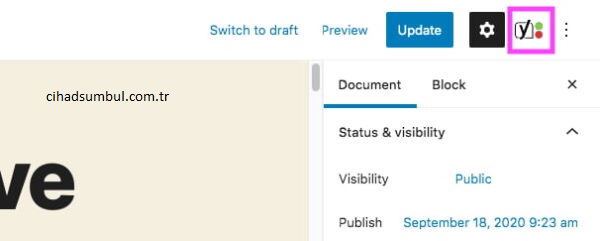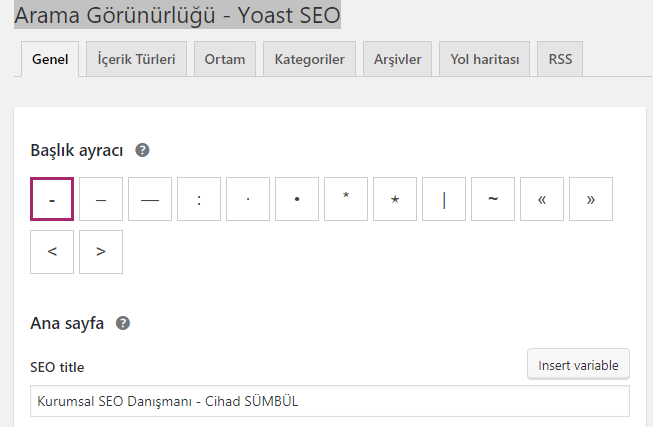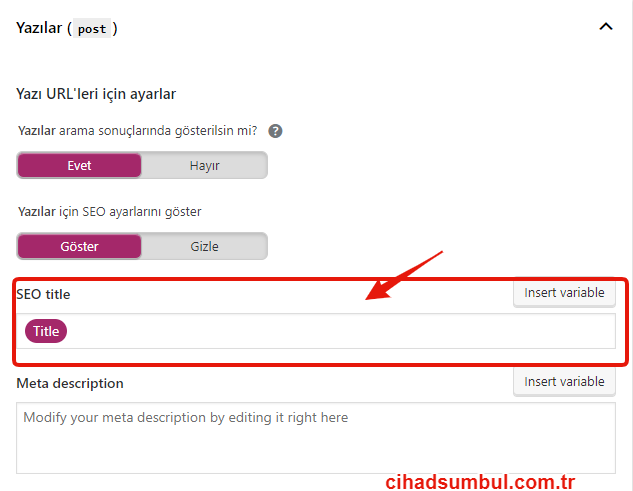En çok kullanılan SEO eklentilerinden biri Yoast SEO ayarları incelememize hoşgeldiniz. Bir web siteniz olduğunu ancak SEO hakkında hiçbir şey bilmediğinizi hayal edin. Ancak Yoast SEO hakkında bir şeyler duydunuz ve insanlar size sitenizi ve sayfalarını Google, Bing ve Yandex için zahmetsizce optimize etmek için harika bir araç olduğunu söylediler. Yani Yoast SEO eklentisini kurarsınız. Sıradaki ne? Sayfalarınızın zirveye çıkmasına yardımcı olmak için, eklentimizin girdinize ihtiyacı var. Bu yeni başlayanlar için Yoast SEO kılavuzunda, Yoast SEO’dan ve içeriğinizden en iyi şekilde yararlanmanız için temel ilk adımlarda size rehberlik edeceğiz!
Bu yeni başlayanlar için Yoast SEO rehberi, eklentimiz tarafından kapsanan SEO’nun temellerini açıklamaktadır . Yoast eklentisini denerken her kullanıcının atması gereken adımlardan geçelim ve sitenizi optimize etmek için ilk adımları atalım.,
Yoast SEO Yapılandırma Sihirbazı
Yapılandırma sihirbazı, eklentimizi sitenizin ihtiyaçlarına uyacak şekilde yapılandırmanıza yardımcı olacak birkaç adımda size rehberlik eder. Web siteniz zaten bir süredir aktif olsa bile, sihirbazı ara sıra çalıştırabilirsiniz. Sadece ayarlarınızın güncel olduğundan emin olmak için. Sihirbazın her adımı, yanıtları belirli ayarları belirleyecek sorular içerir.
Gizli Özellikler
Tabii ki, SEO’nun birçok yönü ve eklentide ayarlayabileceğiniz daha birçok ayar var. Ancak yapılandırma sihirbazını, eklentinin genel ayarlarını web siteniz için doğru şekilde yapılandıracak şekilde ayarladık. Böylece en önemli olana, içeriğinize odaklanabilirsiniz!
Yoast SEO Kenar Çubuğunu veya Metabox’u Kullanma
Yoast SEO, içeriğinizin SEO dostu olması hakkında size geri bildirim veren yeşil, turuncu ve kırmızı mermileriyle ünlüdür. Eskiden, bunları yazı editörünüzün altındaki Yoast SEO meta kutusunda bulabilirsiniz. Günümüzde, bunları Yoast SEO kenar çubuğunda düzenleyicinin sağ tarafında da bulacaksınız . Bu, WordPress Blok düzenleyicisini kullanıyorsanız.
Blok düzenleyiciyi kullanıyor, ancak kenar çubuğunu göremiyor musunuz? Ekranınızın sağ üst köşesindeki Yoast SEO kenar çubuğu simgesine tıkladığınızdan emin olun:
Burada, hem Yoast SEO meta kutusunda hem de Yoast SEO kenar çubuğunda bulacağınız 4 temel unsuru vurgulayacağız:
- Odak anahtar sözcüğü
- Okunabilirlik analizi
- SEO analizi
- Google önizlemesi
Web siteniz için bir gönderi veya sayfa yazdığınızda, bu 4 öğeyi kontrol etmek, bir gönderi yayınlamadan önce yapmanız gereken en az şey olmalıdır.
Odak Anahtar kelime
Yoast SEO kenar çubuğundaki ve meta kutusundaki ilk alan, odak anahtar kelime alanıdır. Meta kutusunun SEO sekmesinde bulabilirsiniz:
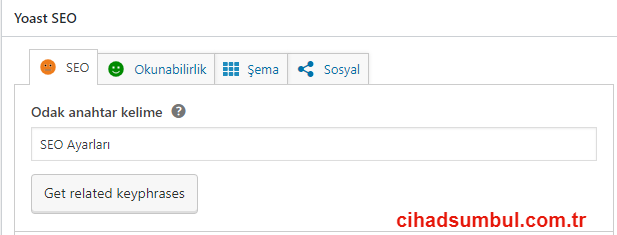
Bu alana, yayınınızın arama motorlarında sıralanmasını istediğiniz ifadeyi girebilirsiniz. İçerik bazında bir anahtar kelime seçebilirsiniz, ancak sıralamanız konusunda ciddiyseniz, önce anahtar kelime araştırması yapmanız en iyisidir. Anahtar kelime araştırması yazımı okumadıysanız, hemen okuyun! >> https://www.cihadsumbul.com.tr/anahtar-kelime-arastirmasi-daha-fazla-musteriye-nasil-ulasilir/
Yoast SEO Premium, ilgili anahtar sözcükleri ve eşanlamlıları da ayarlamanıza olanak tanır; bu, içerik oluşturma işleminizi bir sonraki seviyeye taşımak istiyorsanız harikadır. Günümüzde, (rekabetçi) bir pazarda üst sıralarda yer almak için gerçekten kullanıcı odaklı ve yüksek kaliteli içeriğe ihtiyacınız var. Yoast SEO Premium, anahtar sözcük grubunuzun gramer varyasyonlarını tanır ve doğal bir şekilde yazmanıza ve kullanıcı dostu metinler oluşturmanıza yardımcı olur!
Okunabilirlik Analizi
Bir odak anahtar kelime öbeği belirledikten ve metninizi yazdıktan sonra, en iyisi önce kopyanızın okunabilirliğini kontrol etmektir. Yoast sizin için uygun bir okunabilirlik analizi sağlıyor.
Kontrol etmenize yardımcı olur:
- Cümlelerim veya paragraflarım çok uzun değil mi?
- Metnimde çok fazla pasif ses kullanıyor muyum?
- Yeterli alt başlık kullanıyor muyum?
Bunların tümü, yazınızın okunabilirliğini oluşturan veya bozan unsurlardır! Ve okunabilirlik SEO için çok önemlidir!
Web sitesi içeriği yazacaksanız, çevrimiçi ve çevrimdışı yazmanın iki farklı şey olduğunu anlamanız gerekir. Kitaplardaki harika hikayeleri veya dergilerdeki makaleleri oturup okumak için zaman ayırırken, çevrimiçi okuduğumuz şeyleri hızlı bir şekilde tarama, işleme ve kullanma eğilimindeyiz. Bu gönderi kitaptaki bir sayfa değil. Çoğu çevrimiçi sayfada olduğu gibi işlemeniz gereken bilgilerdir ve okunabilirlik analizimizi bu amaçla hazırlanmıştır.
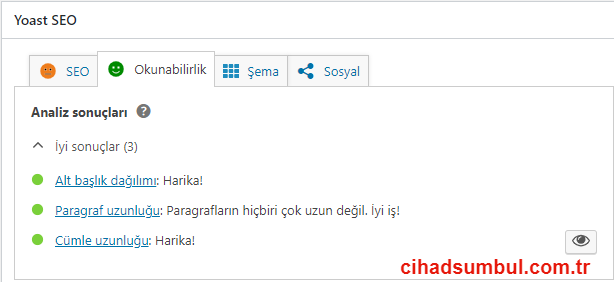
Başlangıçta ki yuvarlak işaret yeşilse bu konuda harikasın. Turuncu mu kırmızı mı? Lütfen madde işaretiyle birlikte verilen talimatları izleyin. Nereleri iyileştirebileceğinizi görmek için göz simgesini kullanabilirsiniz!
SEO Analizi
Kopyanızın okunabilirliğini kontrol ettikten sonra, SEO dostu olup olmadığına bakma zamanı. Ayarladığınız odak anahtar ifadesini hatırlıyor musunuz? SEO analizi, içeriğinizin o belirli anahtar kelime için sıralama yapmak üzere ne kadar iyi optimize edildiğini değerlendirir.
Örneğin, anahtar sözcük grubunu yeterince kullanıp kullanmadığınızı kontrol eder, ancak çok sık kullanmazsınız. Ama aynı zamanda başlığınızda, meta açıklamanızda, resimlerinizde ve alt başlıklarınızda varsa. Ayrıca, içeriğinizin anahtar sözcük grubunuzla ilgili olmayan diğer SEO yönlerini de kontrol eder, örneğin, diğer makalelere dahili bağlantılarınız varsa.

Turuncu veya kırmızı hata mı alıyorsunuz? Verilen talimatlara bir göz atın ve hepsinden yeşil almaya çalışın!
Her Alanın Yeşil Olması Gerekiyor mu?
Hayır, SEO analizindeki her uyarının yayınınızın veya sayfanızın sıralaması için yeşil olması gerekmez. Benzer şekilde, yayınınızı ‘tamamen yeşil‘ almak , hiçbir şekilde sıralanacağını garanti etmez . SEO’nuzun diğer yönleri üzerinde çalışmadan her yazı veya sayfada tamamen yeşil simgeleri hedeflemek cazip olsa da, bu en iyi SEO stratejisi değildir. Doğru anahtar kelime araştırması ve site yapısı her zaman yeşil almadan önce gelir.
Google Önizlemesi
Kontrollere ek olarak, düzenlenebilir bir pasaj veya Google önizlemesi sağlanıyor. Meta kutusunda, SEO sekmesindedir ve Blok Düzenleyicide burada bulabilirsiniz.
Snippet önizlemesi, Yoast eklentisinin sayfanızı Google’a ve diğer arama motorlarına nasıl gösterdiğini gösterir. Başka bir deyişle, sitenizin arama sonuçlarında nasıl görüneceğine dair bir fikir verir:
Snippet önizlemesinde, bir SEO başlığı ve meta açıklaması ayarlayabilirsiniz . Bir çaba gösterin ve yayınınızın veya sayfanızın neyle ilgili olduğunu açıkça yansıtan bir başlık ve meta açıklama yazın. İnsanlara sitenizde aradıklarını bulacaklarını söyleyin ve onları sitenizi ziyaret etmeye ikna edin. Google’ın sonuç sayfalarında meta açıklamanızı göstereceğinin garantisi yoktur. Ancak buraya eklediğiniz meta açıklama çok iyiyse, olasılıkları artıracaksınız.
Kenar Çubuğundaki ve Meta Kutusundaki Diğer Öğeler
Söylediğimiz gibi, bunun bir gönderi yayınlarken yapmanız gereken minimum yatırım olduğuna inanıyoruz! Gördüğünüz gibi, kenar çubuğunda ve meta kutusunda dahili bağlantı önerileri , sosyal önizlemeler , şema , köşe taşı içeriği , içgörüler ve gelişmiş bölüm gibi daha fazla öğe var .
Bunlara da bir göz atmaya değer!
Biraz daha gelişmiş: Yoast Menüsü
Tabii ki, Yoast SEO ile yapabileceğiniz çok daha fazla şey var. Yoast Dashboard’da eklentinin birçok ayarına erişebilir ve bunları değiştirebilirsiniz. Genellikle hiçbir şeyi değiştirmeye gerek yoktur. Özellikle deneyimsiz bir kullanıcıysanız, yapılandırma sihirbazında belirlediğiniz ayarlara bağlı kalmak akıllıca olacaktır. Ama seçeneklerin neler olduğu hakkında size bir fikir vermesi için etrafa hızlıca bir göz atalım.
Arama Görünürlüğü
WordPress panonuzda sol taraftaki gezinme bölümünde SEO> Arama Görünürlüğü‘ne giderseniz, sitenizin arama motorlarında nasıl görüneceğini ayarlayabilirsiniz.
Örneğin, ‘Başlık Ayırıcı‘yı ele alalım. Yapılandırma sihirbazında, tire, yıldız veya başka bir şey isteyip istemediğinizi seçebilirsiniz. Ancak daha sonra fikrinizi değiştirirseniz, her zaman buradan değiştirebilirsiniz.
‘Arama Görünürlüğü‘nde, diğer şeylerin yanı sıra eklentimizin başlıklarınızı ve metalarınızı nasıl ayarladığını değiştirebilirsiniz. Yazı başlıklarınız için kullandığımız varsayılan şablonu bulacağınız ‘İçerik Türleri‘ sekmesine gidin. Orada olduğunu bilmek ve neyi yapılandırabileceğinizi anlamak güzel.
Bu, sayfa başlığı olarak sayfanızın veya gönderinizin başlığını kullanacağımız ve yayınınız birden fazla sayfaya bölünmüşse sayfa numarasını ekleyeceğimiz anlamına gelir. Ardından bir başlık ayırıcı (bu bölümdeki ilk paragrafta tartıştığımız) ve ardından sitenizi oluştururken belirlediğiniz site adını ekliyoruz.